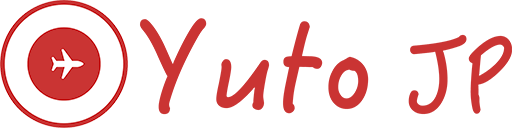Khi làm việc với công ty Nhật thì chắc hẳn sẽ có những lúc nhận được những đoạn mail hoặc document có chứa những kanji mà chúng ta chưa biết cách đọc. Trong trường hợp cần truyền đạt lại nội dung cho người khác trực tiếp qua lời nói thì trước tiên cần phải biết cách đọc của kanji đó mới có thể nói lại được.
Thông thường để tra cứu cách đọc của kanji thì chúng ta hay copy & paste vào website để tra cứu, tuy nhiên việc này mất một ít thời gian. Do đó mình sẽ chia sẻ với các bạn một cách khác nhanh hơn khi tra cứu cách đọc kanji, đó là sử dụng chức năng Text to Speech của Mac OS
Text to Speech là gì?
Text to Speech (TTS) là một công nghệ cho phép chuyển đổi văn bản thành giọng nói tự nhiên. TTS được sử dụng rộng rãi trong nhiều lĩnh vực như giáo dục, giải trí, và hỗ trợ khả năng tiếp cận, giúp người dùng có thể nghe thay vì đọc văn bản. Với sự phát triển của trí tuệ nhân tạo (AI), chất lượng của TTS đã được cải thiện đáng kể, làm cho giọng nói sinh ra ngày càng giống con người hơn, với khả năng biểu đạt cảm xúc và ngữ điệu tự nhiên.
Cách cài đặt Text to Speech trên MacBook
Ở màn hình システム環境設定, chọn アクセシビリティ
Sau đó ở màn hình アクセシビリティ, chọn 読み上げコンテンツ
Để lựa chọn giọng nói phù hợp thì ở phần システムの声, chúng ta có thể chọn giọng nói theo ngôn ngữ, nếu chưa có thì hệ thống sẽ download về.
Cuối cùng là ở phần 選択項目を読み上げる, chúng ta click vào オプション bên cạnh để thiết lập shortcut key dùng cho việc đọc chữ, như ở ví dụ này thì mình để shortcut key là tổ hợp phím Option + S
Sau khi cài đặt xong, muốn máy tính đọc một chữ hoặc một đoạn văn bản nào đó thì chúng ta chỉ cần bôi đen và ấn tổ hợp phím đã cài đặt phía trên là xong. Theo cá nhân mình thì cách này nhanh hơn việc copy & paste để tìm cách đọc.